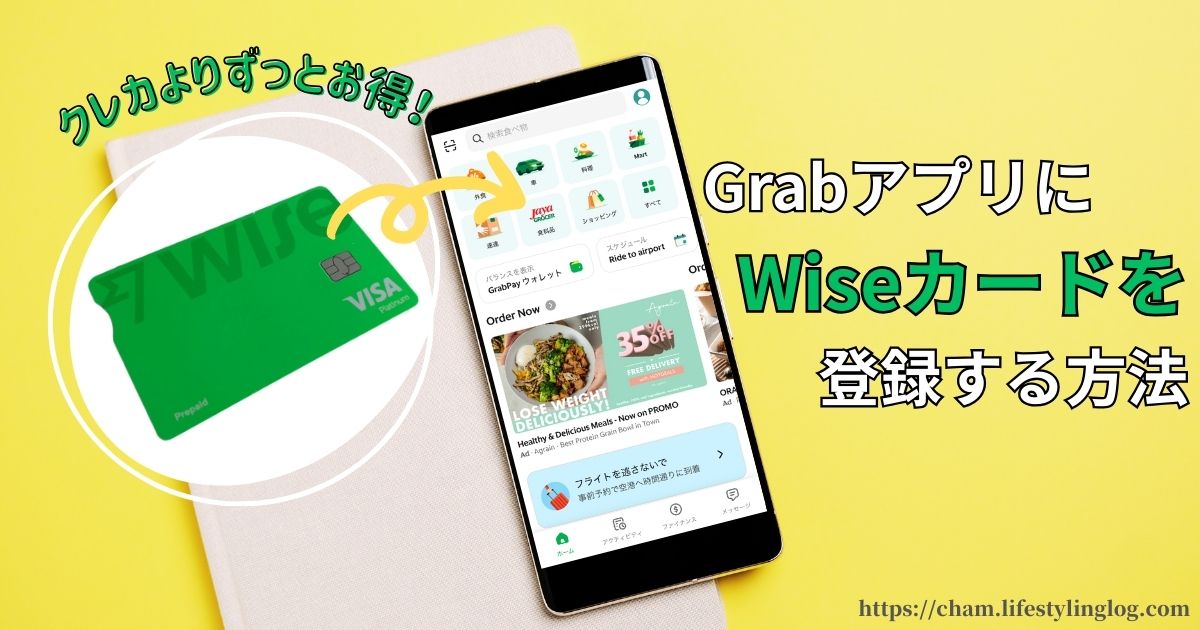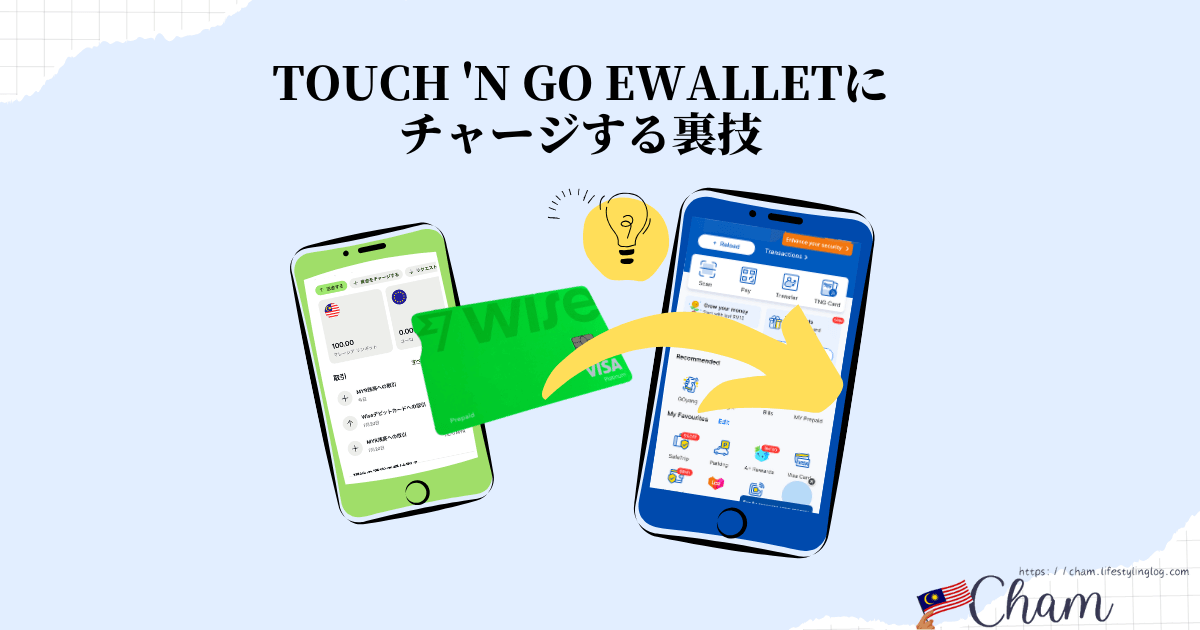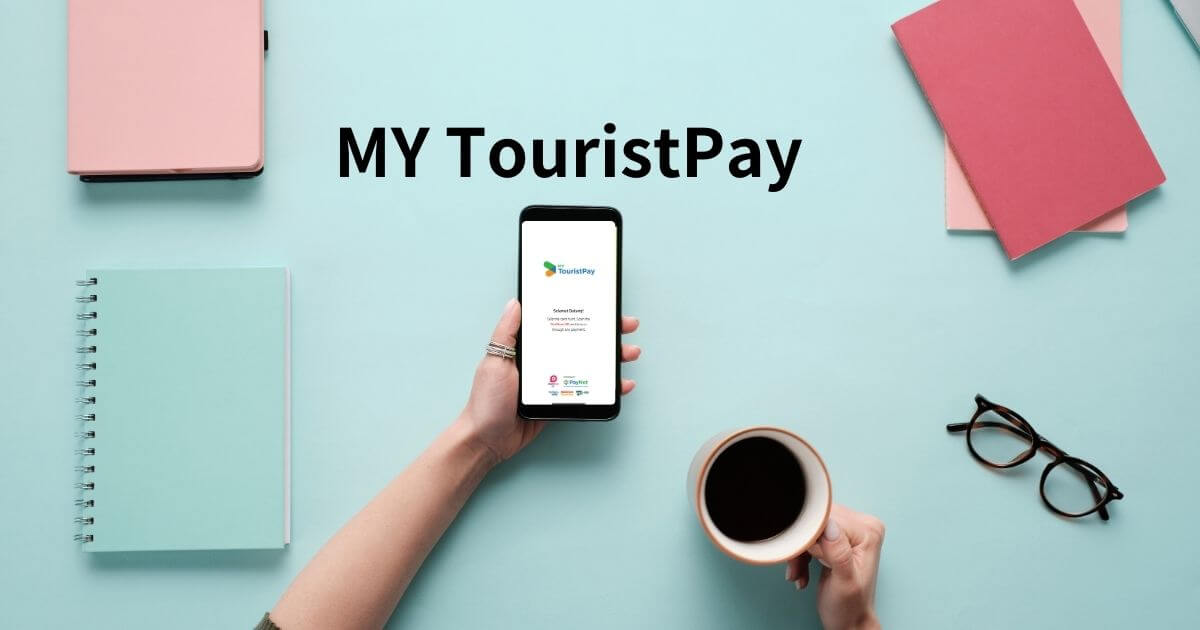Touch n Go eWalletにチャージしたい。でもマレーシアの銀行口座もクレカもない。
…こんな時に便利な方法は、Wiseを活用してチャージする方法。
この記事では、Wiseアカウント(アプリ)やWiseデビットカードを使い、タッチアンドゴーeWalletにチャージする裏技について紹介します。
マレーシア発行のカードや銀行口座がなくてもWiseでタッチアンドゴーeWalletにチャージできる!
これまでタッチアンドゴーeWalletへのチャージ方法は、
- マレーシア発行のクレカやデビットカードを使う
- リロードPINを使う
- DuitNow IDでマレーシアの銀行口座から送金
…が基本でした。
マレーシアのカード(クレカ/デビットカード)やマレーシアで開設した銀行口座を持っていない場合、マレーシアのコンビニなどでリロードPINを購入する方法が第1選択肢で「オンラインでチャージできない」という不便さがありました。
実はWise経由でチャージすることができ、マレーシアの銀行口座やマレーシアで発行したクレジットカードまたはデビットカードを所持していなくてもタッチアンドゴーeWalletにチャージ可能です。
Wiseアカウント(アプリ)だけでもチャージが可能ですが、
- Wiseアカウントから送金してチャージする方法(DuitNow Transfer利用)
- Wiseデビットカードでチャージする方法
…という2つのチャージ方法の詳しい手続き方法について以下に紹介します。
より簡単な方法は①です。
①Wise送金機能でチャージする方法
ここでの送金は、タッチアンドゴーeWalletのDuitNow IDを使いWise経由でチャージする方法になります。
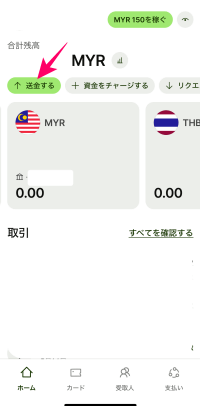
はじめに、Wiseアプリを開き「送金する」をタップ。
Wiseアカウントがない場合は、アカウントを開設し資金をチャージしてください。
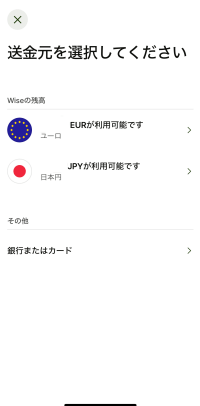
ここでは、リンギット口座に残高がない状態なので、Wiseアカウントにある他の通貨から両替をして送金します。
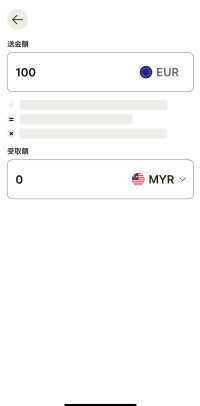
ユーロからリンギットに両替する方法を選びました。
送金額に金額を入力します。
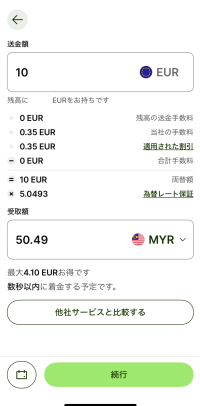
送金額に入力すると、受け取ることになるリンギットの金額が表示されます。
2024年6月29日時点の為替レートが、1ユーロあたりMYR5.0517で、Wiseの交換レートはMYR5.0493。
Wiseの交換レートは悪くありません。
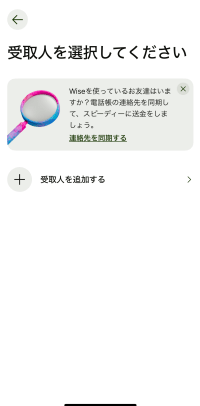
「受取人を選択してください」と表示されるので、「受取人を追加する」をタップします。
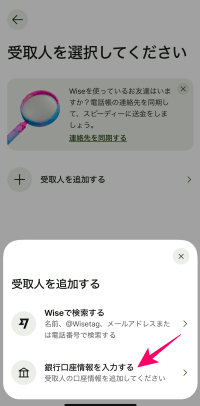
「銀行口座情報を入力する」を選択。
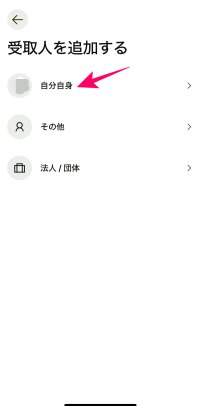
自分のタッチアンドゴーeWalletのアカウントに送金する形になるので、受取人は「自分自身」を選択します。
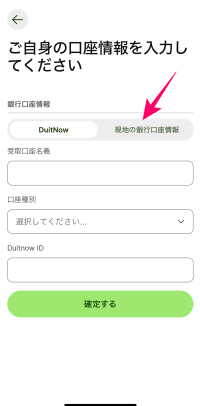
「銀行口座情報」に「DuitNow」と「現地の銀行口座情報」の2種類のタブがありますが、ここでは「現地の銀行口座情報」のタブを選択。
ここで「DuitNow」のタブを選択し、「DuitNow ID」の箇所にタッチアンドゴー用のDuitNow IDを入力するとエラーになってしまうので、現地の銀行口座情報のタブを選択してください。
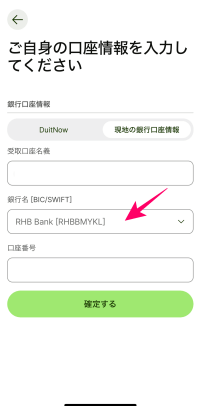
「銀行名」の項目をタップします。
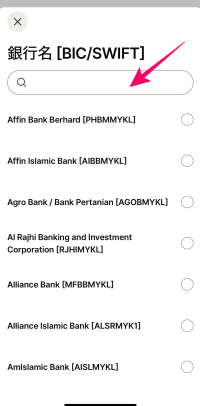
検索窓をタップ。
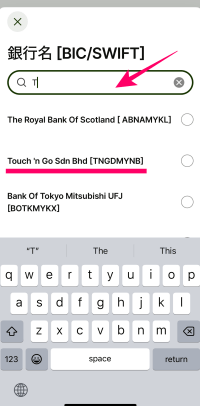
検索窓にTと入力すると、Touch n Goが表示されるので選択。
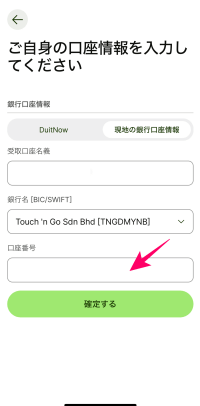
口座番号には、タッチアンドゴーeWalletのDuitNow IDを入力します。
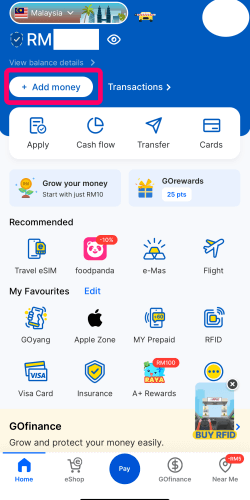
タッチアンドゴーeWallet用のDuitNow IDは、タッチアンドゴーeWalletアプリのトップにある「Add Money」から確認できます。
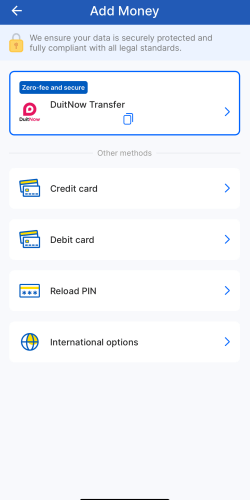
DuitNow Transferに記載されている番号をコピーして、Wiseの「口座番号」にペーストしてください。
Wiseアプリの口座番号にDuitNow IDを入力したら、最後に「確定する」ボタンを押します。
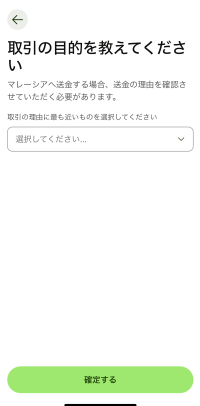
「取引の目的を教えてください」と表示されるので、適した回答を選びます。
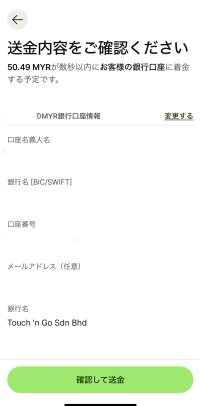
「送金内容をご確認ください」という表示が出るので、詳細を確認し、問題なければ「確認して送金」をタップ。
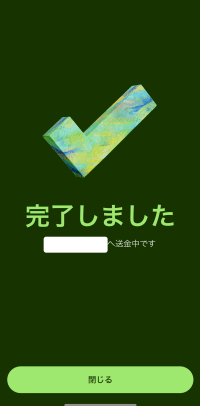
「完了しました」の表示が出ます。
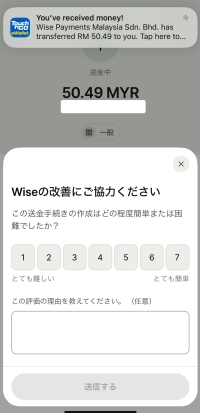
手続き完了と同時に、タッチアンドゴーeWalletから通知が来ました。
これでタッチアンドーゴーeWalletへのチャージが完了です。
Wiseで一度送金すると、送金先の履歴が残り、次回からはより簡単に送金できるようになります。
②Wiseデビットカードでチャージする方法
続いて、Wiseデビットカードを利用してチャージする方法について紹介します。
Wise口座にリンギット残高がある状態でチャージをしてみました。
リンギット残高がない場合は他の通貨からの自動両替になります。
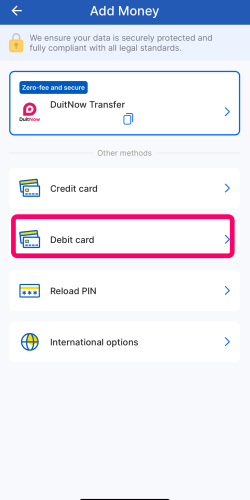
「Add money」をタップして、「Debit Card」を選択。
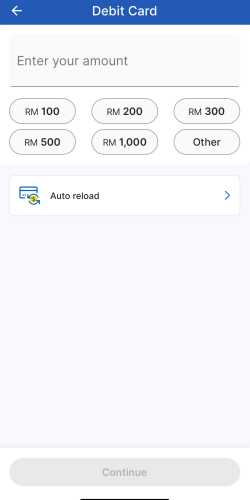
チャージしたい金額を入力したのち、Continueボタンをタップ。
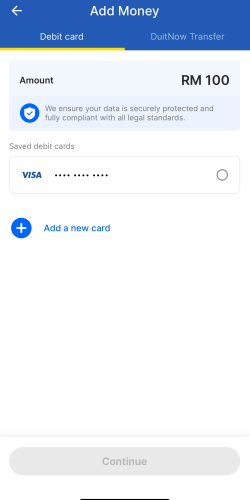
Wiseデビットカードでチャージしたことがない場は「Add a new card」を選択します。
Wiseデビットカードのカード番号、有効期限、CVVを入力し、Nextボタンを押します。
なお、Wiseデビットカードのカード情報詳細は、カードの裏側に記載されているほか、Wiseアプリでも確認できます。
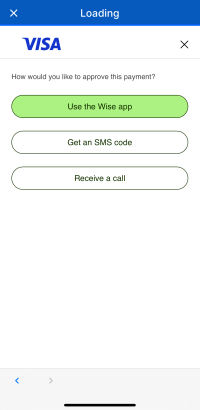
支払いの承認方法についての確認画面に移動します。
- Use the Wise App(Wiseアプリ)
- Get an SMS Code(SMSコード)
- Receive a Call(電話)
…という選択肢があるので、好きなものを選びます。
ここではWiseアプリでの承認を選択しました。
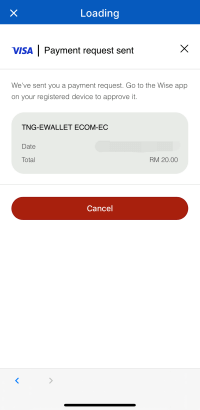
「Wiseアプリで支払いリクエストを承認してください」というメッセージが表示されるので、一旦タッチアンドゴーeWalletを離れ、スマホのWiseアプリを開きます。
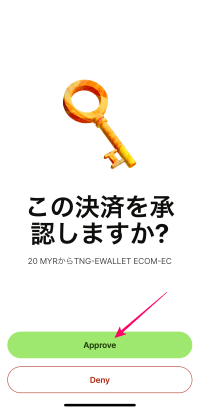
こちらがWiseアプリを開いた時の画面。
「この決済を承認しますか?」というメッセージが表示されるので、「Approve」をタップします。
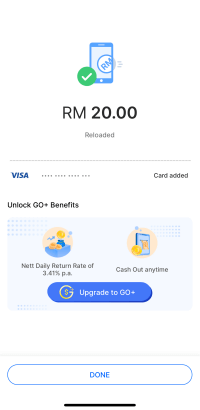
ここでタッチアンドゴーeWalletのアプリに戻ると、チャージできましたという画面が表示されます。
これでチャージ完了です。
タッチアンドゴーeWalletに登録しているメールアドレスにインボイスが届き、さらにWiseアプリ側にも取引記録が記載されます。
タッチアンドゴーeWalletにWise表記が追加されている
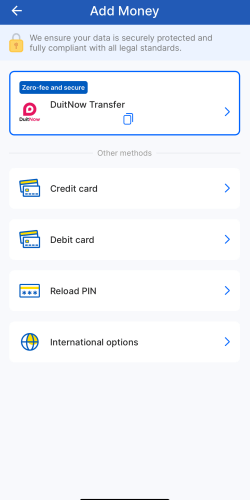
2025年3月現在、タッチアンドゴーeWalletの「Add money」をタップすると、
- DuitNow Transfer
- Credit Card
- Debit Card
- Reload PIN
- International options
…という選択肢が表示されるように変化しています。
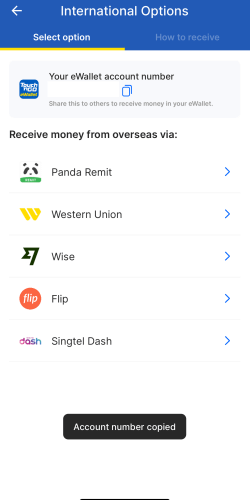
International optionsというのが新しい追加点で、International optionsをタップすると、Wiseを含めた海外からの送金手段が表示されるようになっています。
Wise利用でタッチアンドゴーeWalletへのチャージが簡単に!
マレーシアで発行したカードや銀行口座がなければ、オンラインでのチャージは難しそうに思えますが、Wiseを利用すれば簡単にチャージ可能です。
また、2024年からクレジットカードによるタッチアンドゴーeWalletへのチャージには1%の手数料がかかるようになっているので、在住者の人でマレーシアで発行したクレカを持っていても、Wiseなどのデビットカードでチャージする方がお得です。
以上、WiseアカウントとWiseデビットカード使ったタッチアンドゴーeWalletにチャージする裏技についての紹介でした!